|

©Copyright by Sina
04.12.2007
Dieses Tutorial stammt
allein aus meiner eigenen Handschrift
Es darf ohne meine
Zustimmung weder kopiert noch auf anderen Seiten
zum Download angeboten
werden. Die von mir verwendeten
Materialien stammen aus Tubentauschgruppen.
Das © Copyright liegt
allein bei den jeweiligen Herstellern.
Bild 72 Spielzimmer

du
brauchst für dieses tut
PSP X2, aber es geht auch mit niedrigeren versionen
das
material dazu :
bekommst du hier
du brauchst:
9 tube, 1 background
filter: fm tile tools>blend emboss bekommst du hier:
hier
entpacke alles
die filter in den plugin ordner und los gehts.............
****************************************************************************************
nun
psp programm öffnen und alle dateien aus dem zip öffnen
1.
öffne neues transparentes bild 550x450
vordergrundfarbe , hintergrundfarbe
öffne background, ebene, neue rasterebene, öffne alle
hintergründe und füge sie in dein bild ein, das tor
auf die rechte seite, die wendeltreppe auf die linke
seite, die treppe in die mitte unten, das zimmer
oben in die mitte, bei allen hintergründen;
eigenschaft modus, helligkeit vorversion, effekte, fm
tile tools, blend emboss, standardeinstellung 2x
~~~~~~~~~~~~~~~~~~~~~~~~
2.
öffne lady und lady1, bearbeiten, kopieren, einfügen als neue
ebene in dein bild, effekte, 3d effekte, schlagschatten 8, 8, 75,
5 schwarz, ebenen, zusammenfassen, sichtbar zusammenfassen,
öffne lady2, bild vertikal spiegeln, effekte, 3d effekte,
schlagschatten 8, 8, 75, 5 schwarz,
öffne das tube vase, bearbeiten, kopieren, einfügen als neue
ebene in dein bild, schiebe es der dame links vor den stuhl,
effekte, fm tile tools, blend emboss, standardeinstellung,
effekte, 3d effekte, schlagschatten 8, 8, 75, 5 schwarz,
öffne das tube rose, bearbeiten, kopieren, einfügen als neue
ebene in dein bild, setze sie unten rechts ins bild, anpassen,
schärfe, scharfzeichnen, effekte, fm tile tools, blend emboss,
effekte, 3d effekte, schlagschatten 8, 8, 75, 5 schwarz
~~~~~~~~~~~~~~~~~~~~~~~~
3.
ebenen,
zusammenfassen, sichtbar zusammenfassen, ebene, neue
rasterebene, mache dein wasserzeichen, ebene, neue rasterebene,
auswahl alles, öffne das tube rahmen, bearbeiten, kopieren,
einfügen in eine auswahl, uswahl aufheben, effekte, 3d effekte,
schlagschatten 2, 2, 100, 5 schwarz, anpassen, schärfe
scharfzeichnen, eigenschaft modus; helligkeit vorversion
~~~~~~~~~~~~~~~~~~~~~~~~~~~~~~
4.
aktiviere
dein textwerkzeug, erstellen auf vektor, suche dir
auf der hintergrundfarbe ein silbermuster, vordergrundfarbe schliessen,
schreibe text oder name, ebene, umwandeln in rasterebene, effekte,
3d effekte, schlagschatten 1, 1, 100, 1 schwarz
~~~~~~~~~~~~~~~~~~~~~~~~
5.
bild, rand hinzufügen, 1pixel schwarz, 1pixel hellgrau #cococo,
1pixel schwarz, 5pixel weiss, markieren den rand mit dem zauberstab,
fülle ihn mit dem silbermuster, effekte, 3d effekte, innenfase
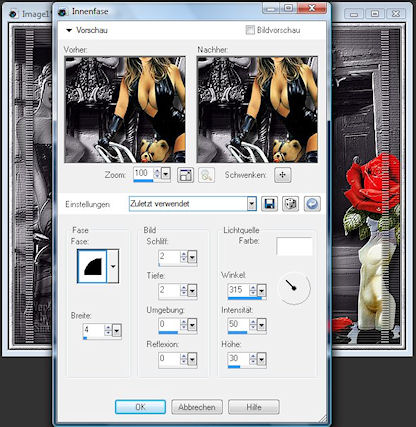
bild, rand hinzufügen 1pixel schwarz
~~~~~~~~~~~~~~~~~~~~~~~~
jetzt ist dein bild fertig und du kannst es abspeichern :-)
ich hoffe es hat dir spass gemacht!


Zürich, 04.12.2007
|